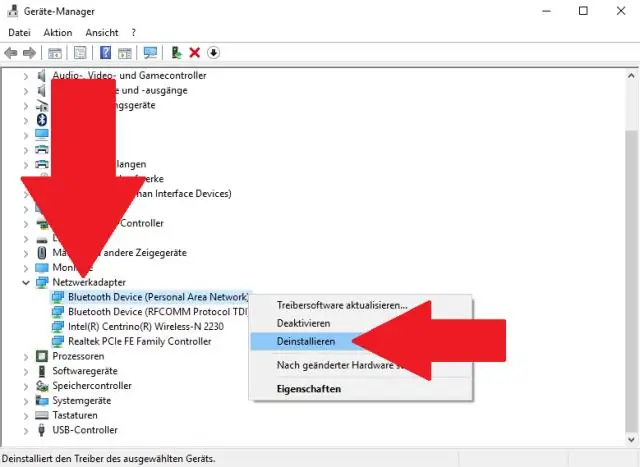
- Autor Lynn Donovan [email protected].
- Public 2023-12-15 23:45.
- Viimati modifitseeritud 2025-01-22 17:23.
Kui sa tahad desinstallige Tap Windows Adapter V9 draiver, avage programmifailid > Puudutage - Windows ja topeltklõpsake desinstallida .exe. Seejärel jätkake a ekraanil kuvatavaid viipasid, kuni te Eemalda draiver oma süsteemist.
Seda silmas pidades, kuidas keelata kraanivõrguadapter?
Nõuanne 1. Keelake ja lubage adapter uuesti
- Tippige tegumiriba otsingukasti tekst Juhtpaneel.
- Seejärel avage Võrk ja sisevõrk > Võrgujagamiskeskus.
- Klõpsake akna paremas servas nuppu Muuda adapteri sätteid.
- Paremklõpsake kohalikul ühendusel, mis kasutab TAP Windows Adapter V9 ja valige Keela.
Seejärel tekib küsimus, kuidas teha Windowsi kraanadapterit? Sa peaksid suutma luua a TAP - Windowsi adapter minnes Start > Kõik programmid > TAP - Windows > Utiliidid > Lisa uus TAP - Windows virtuaalne Ethernet adapter.
Vastavalt sellele, kuidas eemaldada kraani draiverit?
Desinstallige TAP draiver
- Dialoogiboksi Käivita avamiseks vajutage klahve Windows + R.
- Sisestage järgmine tekst ja seejärel vajutage sisestusklahvi.
- Topeltklõpsake seadmehalduri aknas selle laiendamiseks nuppu Võrguadapterid.
- Paremklõpsake TAP-Windows Adapter V9 ja valige Atribuudid.
- Klõpsake vahekaardil Draiver nuppu Desinstalli.
Kuidas lubada puudutage Windowsi adapter v9?
Klõpsake võrgu- ja ühiskasutuskeskus, et avada aken alloleval pildil. Seejärel klõpsake nuppu Muuda adapter alloleva juhtpaneeli apleti avamiseks. Paremklõpsake TAP - Windowsi adapter ja valige Keela . Oodake minut ja seejärel paremklõpsake TAP - Windowsi adapter ja valige Luba.
Soovitan:
Kuidas peatada Windowsi allalaadimiste blokeerimine?

Klõpsake aknas AllControl Panel Items lingil "Windowsi tulemüür". Klõpsake vasakpoolsel külgribal lingil "Lülita Windowsi tulemüür sisse või välja". Tühjendage privaatvõrgu seadete ja avaliku võrgu seadete all olevat ruut "Blokeeri kõik sissetulevad ühendused, sealhulgas need, mis on lubatud rakenduste loendis"
Kuidas installida Windowsi Firebase'i tööriistu?

Firebase'i tööriistade installimiseks avage oma Windowsi käsurea terminal (Cmd) ja tippige allolev käsk. Märkus. Firebase'i tööriistade installimiseks peate esmalt installima npm
Kuidas Windowsi domeenid töötavad?

Windowsi domeen on arvutivõrgu vorm, milles kõik kasutajakontod, arvutid, printerid ja muud turbepõhimõtted on registreeritud keskses andmebaasis, mis asub ühes või mitmes keskarvutite klastris, mida nimetatakse domeenikontrolleriteks. Autentimine toimub domeenikontrolleritel
Kuidas lisada printerit Windowsi prindiserverisse?

Installimine Vajutage Windowsi klahvi. Klõpsake nuppu Sätted. Klõpsake valikutel Seadmed > Printerid ja skannerid. Klõpsake nuppu Lisa printer. Valige Lisa käsitsiseadetega kohalik printer või võrguprinter ja klõpsake nuppu Edasi. Valige Loo uus port. Muutke pordi tüübiks Standardne TCP/IP-port ja klõpsake nuppu Edasi
Mis on Windowsi juurutusteenused ja kuidas see töötab?

Windowsi juurutusteenused on serveriroll, mis annab administraatoritele võimaluse Windowsi operatsioonisüsteeme eemalt juurutada. WDS-i saab kasutada võrgupõhiste installide jaoks uute arvutite seadistamiseks, nii et administraatorid ei pea iga operatsioonisüsteemi (OS) otse installima
